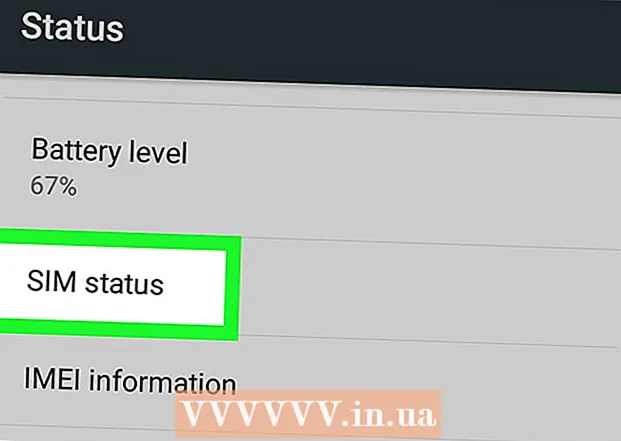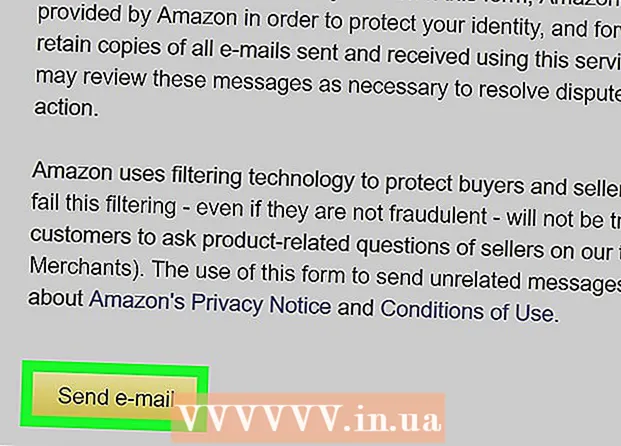Autor:
Marcus Baldwin
Loomise Kuupäev:
20 Juunis 2021
Värskenduse Kuupäev:
24 Juunis 2024

Sisu
GTA V on seni Grand Theft Auto sarja suurim mäng ja saadaval Xbox 360 kahel plaadil. Õnneks ei pea te pärast mängu installiprotsessi pärast esimest installimist enam plaate vahetama. Mängu installimiseks peate vabastama ruumi oma konsooli kõvakettalt. Kui teil on Xbox 360 Arcade või Xbox 360 Core, peate mängu installima välisele kõvakettale, kuna nende Xboxi mudelite sisemisel kettal pole piisavalt kettaruumi.
Sammud
Osa 1: Koha koristamine
 1 Kontrollige, kui palju vaba ruumi on teie konsooli kõvakettal. GTA V nõuab Xbox 360 -l 8 GB kõvakettaruumi.
1 Kontrollige, kui palju vaba ruumi on teie konsooli kõvakettal. GTA V nõuab Xbox 360 -l 8 GB kõvakettaruumi. - Vajutage juhtnuppu oma kontrolleril.
- Avage vahekaart "Seaded" ja valige suvand "Süsteem".
- Valige menüüst Süsteemivalikud suvand Salvestusruum.
- Selles aknas näete kõigi ühendatud mäluseadmete vaba ruumi hulka. GTA V peab olema installitud Xbox 360 kõvakettale või USB -draivile.
 2 Kustutage failid, mida te enam ei vaja. Kõvaketta ruumi vabastamiseks desinstallige mängud, mida te enam ei vaja või mida te ei mängi. Mängu installimiseks peab kõvakettal olema vähemalt 8 GB vaba ruumi ja eelistatavalt 10 GB.
2 Kustutage failid, mida te enam ei vaja. Kõvaketta ruumi vabastamiseks desinstallige mängud, mida te enam ei vaja või mida te ei mängi. Mängu installimiseks peab kõvakettal olema vähemalt 8 GB vaba ruumi ja eelistatavalt 10 GB. - Valige draiv, kust soovite midagi kustutada.
- Valige kategooria, mis sisaldab kustutatavaid faile. Ekraanil kuvatakse iga kategooria hõivatud kettaruumi maht.
- Valige fail, mida soovite kustutada, seejärel valige "Kustuta". Teil palutakse kinnitada faili kustutamine.
- Tehke sama kõigi failide puhul, mida soovite kustutada.
 3 Kasutage USB -draivi, kui teil on probleeme vaba ruumi vabastamisega või kui teil on 4 GB Xbox 360 või Xbox 360 Arcade / Core. Nende Xbox 360 mudelite mälumaht on vaid 4 GB ja seda ei saa uue kõvakettaga asendada. Mäluruumi lisamiseks ühendage USB -mäluseade.
3 Kasutage USB -draivi, kui teil on probleeme vaba ruumi vabastamisega või kui teil on 4 GB Xbox 360 või Xbox 360 Arcade / Core. Nende Xbox 360 mudelite mälumaht on vaid 4 GB ja seda ei saa uue kõvakettaga asendada. Mäluruumi lisamiseks ühendage USB -mäluseade. - Kui otsustate mängu USB -mälupulgale installida, peab selle mälu olema vähemalt 16 GB. See peaks olema ka USB 2.0 mälupulk, mille lugemiskiirus on 15 MB / sek. Parima mängutulemuse saamiseks kasutage uhiuut USB -draivi.
- Veenduge, et konsool oleks värskendatud uusimale versioonile.
- Sisestage oma mälupulk või kõvaketas konsooli USB -porti.
- Vajutage juhtnuppu oma kontrolleril. Valige "Seaded" ja seejärel "Süsteem". Klõpsake menüüs "Süsteemi seaded" valikut "Salvestusruum".
- Valige "USB massmäluseade" ja seejärel klõpsake draivi vormindamiseks suvandit "Seadista kohe".
Osa 2: Mängu installimine: tõrkeotsing
 1 Sisestage esimene mänguplaat oma konsooli. Sisestage kindlasti esimene ketas, kuna see on paigaldusplaat.
1 Sisestage esimene mänguplaat oma konsooli. Sisestage kindlasti esimene ketas, kuna see on paigaldusplaat.  2 Avage juhtpaneelil vahekaart Avaleht, valige Play Grand Theft Auto V ja seejärel vajutage kontrolleri nuppu A. Pärast seda algab mängu installimine.
2 Avage juhtpaneelil vahekaart Avaleht, valige Play Grand Theft Auto V ja seejärel vajutage kontrolleri nuppu A. Pärast seda algab mängu installimine. - Kui sisestasite kogemata plaadi 2, palub süsteem teil sisestada plaadi 1.
 3 Valige draiv, kuhu GTA V installitakse. Veenduge, et valitud kettal oleks vähemalt 8 GB vaba ruumi.
3 Valige draiv, kuhu GTA V installitakse. Veenduge, et valitud kettal oleks vähemalt 8 GB vaba ruumi.  4 Oodake, kuni installimine lõpeb. See võtab natuke aega, kuna draiv paigutab draivile palju andmeid. Installi edenemise vaatamiseks vaadake ekraani paremas alanurgas olevat indikaatorit.
4 Oodake, kuni installimine lõpeb. See võtab natuke aega, kuna draiv paigutab draivile palju andmeid. Installi edenemise vaatamiseks vaadake ekraani paremas alanurgas olevat indikaatorit.  5 Sisestage plaat 2, kui seda küsitakse. Kui installimine on lõpule jõudnud, näete teadet "Palun sisestage ketas 2". Selleks ei pea te juhtpaneelile tagasi minema. Eemaldage esimene plaat konsoolilt ja esituse alustamiseks sisestage teine.
5 Sisestage plaat 2, kui seda küsitakse. Kui installimine on lõpule jõudnud, näete teadet "Palun sisestage ketas 2". Selleks ei pea te juhtpaneelile tagasi minema. Eemaldage esimene plaat konsoolilt ja esituse alustamiseks sisestage teine.  6 Ärge installige ketast 2. Xbox 360 kõvakettale saate installida mis tahes mänguketta. Kuigi mõned mängud saavad täiendavat sisu, võib teise GTA V plaadi sisu installimine halvendada mängimise ajal jõudlust.
6 Ärge installige ketast 2. Xbox 360 kõvakettale saate installida mis tahes mänguketta. Kuigi mõned mängud saavad täiendavat sisu, võib teise GTA V plaadi sisu installimine halvendada mängimise ajal jõudlust.  7 Kui soovite mängida, sisestage plaat 2. Kui GTA V on installitud, alustage mängimist, sisestades teise plaadi konsooli. Pärast mängu installimist ei vaja te enam ketast 1.
7 Kui soovite mängida, sisestage plaat 2. Kui GTA V on installitud, alustage mängimist, sisestades teise plaadi konsooli. Pärast mängu installimist ei vaja te enam ketast 1.
Tõrkeotsing
 1 Viga "Probleem salvestusseadmega". See tõrge võib ilmneda installimise või GTA V käivitamise ajal.
1 Viga "Probleem salvestusseadmega". See tõrge võib ilmneda installimise või GTA V käivitamise ajal. - Selle põhjuseks on sageli mäluseadme või mälupulga rike, mis ei vasta miinimumnõuetele. Veenduge, et kasutate USB -versiooni 2.0 või uuemat ja lugemiskiirus on vähemalt 15 Mbps.
- Mängu uuesti installimine võib samuti probleemi lahendada. Kustutage mängu andmed salvestusmenüüst ja proovige neid uuesti installida.
- Probleemi põhjuseks võib olla kõvaketta rike konsoolis. Kui mäng on kõvakettale installitud, proovige see installida USB -draivile.
 2 Mäng hangub mängimise või installimise ajal. Selle põhjuseks võib olla Xbox 360 süsteemi vahemälu probleem. Vahemälu tühjendamine võib probleemi lahendada. Vahemälu tühjendamine ei kustuta mängu ega salvesta andmeid, kuid peate pärast mängu installimist installitud värskendused uuesti alla laadima.
2 Mäng hangub mängimise või installimise ajal. Selle põhjuseks võib olla Xbox 360 süsteemi vahemälu probleem. Vahemälu tühjendamine võib probleemi lahendada. Vahemälu tühjendamine ei kustuta mängu ega salvesta andmeid, kuid peate pärast mängu installimist installitud värskendused uuesti alla laadima. - Vajutage juhtnuppu oma kontrolleril. Valige "Seaded" ja seejärel "Süsteem". Menüüs Süsteemiseaded klõpsake suvandil Salvestusruum.
- Valige ükskõik milline draiv ja vajutage Y. Pole tähtis, millise draivi valite, kuna vahemälu kustutatakse kõigist mäluseadmetest.
- Valige "Kustuta süsteemi vahemälu" ja seejärel klõpsake kustutamise kinnitamiseks "Jah".
- Pärast süsteemi vahemälu tühjendamist proovige GTA V uuesti installida.